كم من الوقت يستغرق التحديث؟ كيفية تحديث DNS بشكل أسرع
يتضمن إجراء تسجيل المجال أو نقل الموقع إلى استضافة أخرى التحرير دائمًا سجلات DNS. لكي يعمل الموقع بشكل كامل ويكون في متناولك أنت والمستخدمين الآخرين على الإنترنت، يجب أن يتم تعيين أسماء خادم DNS للنطاق، والتي يتم إصدارها بواسطة الاستضافة. ويتم كل هذا بكل بساطة وبسرعة، ولكن هذا ليس الهدف. الحقيقة هي أنه بعد تسجيل خوادم DNS جديدة للمجال، يجب تحديثها. وكما تبين الممارسة، لا يتم تحديثها بالسرعة التي نرغب فيها، ولهذا السبب لن يكون الموقع متاحًا على الفور، وهو أمر ليس مرضيًا دائمًا، خاصة إذا كنا نقوم بنقل الموقع إلى استضافة أخرى.
كم من الوقت يستغرق تحديث DNS؟ لن يعطيك أحد إجابة دقيقة على هذا السؤال، نظرًا لأن تحديث DNS يعتمد على عدد المرات التي يقوم فيها مزود الإنترنت بمسح ذاكرة التخزين المؤقت لـ DNS. يقوم بعض مقدمي الخدمة بإجراء هذا التنظيف مرة واحدة يوميًا (غالبًا بعد منتصف الليل)، والبعض الآخر مرة كل يومين، ويحدث أيضًا مرة واحدة كل 7 أيام.
ويترتب على ذلك أنه بعد إنشاء موقع أو نقله، لن نتمكن دائمًا من البدء في العمل معه أو ملؤه أو تصحيحه. ما يجب فعله في هذه الحالة، لأن الانتظار حتى يتنازل الموفر لمسح ذاكرة التخزين المؤقت لنظام أسماء النطاقات ليس خيارًا، هل توافق على ذلك؟
هناك طريقتان للخروج من هذا الوضع:
- تحقق مع موفر خدمة الإنترنت الخاص بك لمعرفة عدد المرات التي يقومون فيها بمسح ذاكرة التخزين المؤقت لنظام أسماء النطاقات وفي أي وقت. إذا تم ذلك مرة واحدة يوميًا، فيمكنك تعديل وإنشاء نطاق أو نقل الموقع إلى استضافة أخرى في وقت معين.
- قم بتسجيل عنوان IP الجديد الخاص بنطاقك في ملف المضيفين على جهاز الكمبيوتر الخاص بك، مما سيسمح لك بالوصول إلى الموقع على الفور، دون انتظار تحديث DNS.
كيفية تحديث DNS بشكل أسرع؟
كما تعلم، لن يكون من الممكن تسريع عملية تحديث DNS، لأن... وهذا من صلاحيات موفر الإنترنت، ويختلف تكرار تحديثات DNS بالنسبة لجميع مقدمي الخدمة. ولكن يمكنك الذهاب في الاتجاه الآخر، أي. قم بتسجيل عنوان IP والمجال في ملف المضيفين، مما سيسمح لك بوضع كل التوقعات جانبًا.
أولاً، عليك أن تفهم ما هو DNS ولماذا هو مطلوب. DNS هو ما يسمى بنظام اسم المجال، والذي يسمح لك بربط عنوان IP الخاص بالاستضافة بالمجال الذي سيتم إيقافه فيه.
الآن يمكنك البدء في الإجراء. لتنفيذه، سوف تحتاج إلى معرفة:
- عنوان IP الخاص بالخادم الذي يستضيف موقعك عليه. يمكنك العثور عليه في لوحة تحكم الاستضافة الخاصة بك (غالبًا cPanel).
- اسم نطاق موقع الويب.
لأن قد يواجه البعض (خاصة المبتدئين) مشاكل في العثور على عنوان IP الخاص بالخادم، وسأشرح مكان العثور عليه.
أسهل طريقة، بالطبع، هي أن تسأل المضيف، ولكن يمكنك معرفة ذلك بنفسك. للقيام بذلك، عليك الذهاب إلى cPanel والتأكد من تحديد السمة "x3". إذا لم يكن الأمر كذلك، فأنت بحاجة إلى التبديل إليه:
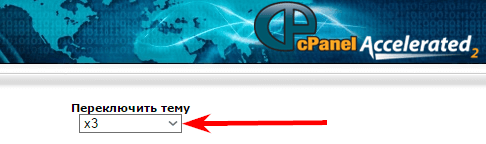
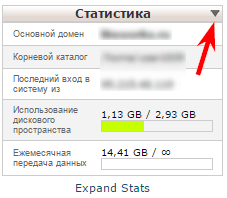
ثم تحتاج إلى توسيع هذه القائمة من خلال النقر على السهم الموجود بجانبها. بعد ذلك ستظهر إحصائيات كاملة، حيث سيتم الإشارة إلى عنوان IP الخاص بالخادم في عمود "عنوان IP العام":
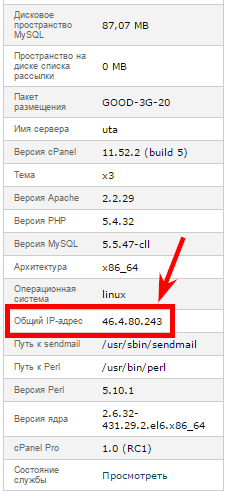
هذا كل شيء، الآن لديك كل ما تحتاج إلى تحديده في ملف المضيفين. ابحث عنها بنفسك ملف المضيفينعلى جهاز الكمبيوتر الخاص بك، يمكنك ذلك في المجلد etc، الموجود على العنوان - C:\windows\system32\drivers\etc.
بمجرد العثور عليها، تحتاج إلى فتحه. يمكنك أيضًا فتحه باستخدام المفكرة، لكني أفضل استخدام Notepad++. ثم في نهاية المستند تحتاج إلى إضافة سطر يتكون من عنوان IP الخاص بك ويتم إضافته مفصولاً بمسافة اسم المجال. شيء من هذا القبيل:
46.4.80.243 mntaxi.ru
في الملف نفسه سيبدو هكذا:
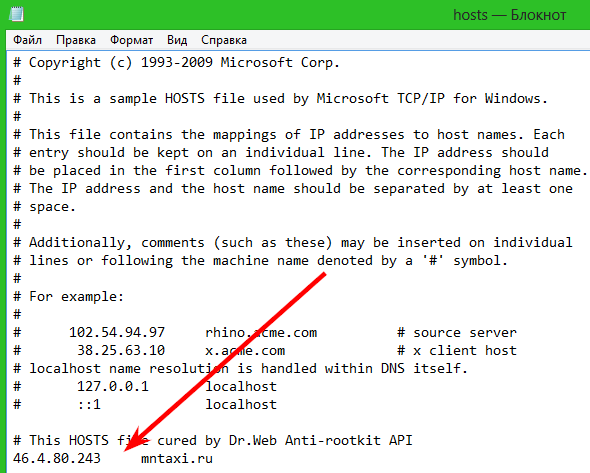
بعد ذلك، نقوم بحفظ كل شيء، وبدون إعادة تشغيل الكمبيوتر، يمكننا التأكد على الفور من أننا نستطيع الوصول إلى الموقع دون أي مشاكل. وخلال 5-7 أيام سيعمل الموقع بدون ذلك، فتستطيع حذف هذا الإدخال في ملف المضيفين، ثم حذفه.
قد ترفض بعض أنظمة التشغيل حفظ الملف، فكتابة شيء مثل الملف قيد الاستخدام بواسطة برنامج آخر. لكن هذه ليست مشكلة، ما عليك سوى فتح ملف المضيفين نفسه باستخدام حقوق المسؤول وسيعمل كل شيء.
الآن بعد أن عرفت مقدار تحديث DNS وكيف يمكن تجاوز هذه العملية، يمكنك تكوين موقعك أو تعبئته بالمواد أثناء تقدم هذا التحديث.
مايكروسوفت مستعدة أخيرًا لبدء إرسال النسخة النهائية رسميًا إصدارات ويندوز 10. سيتم إطلاق الإصدار في 29 يوليو 2015، وعلى عكس الإصدارات الأخرى، سيكون مجانيًا للأجهزة التي تعمل بنظامي التشغيل Windows 8 وWindows 7. يعد Windows 10 خطوة مهمة جدًا لشركة Microsoft ومحاولة لتصحيح جميع الأخطاء التي حدثت صنع. تعيد Microsoft قائمة Start (ابدأ) الكلاسيكية، حيث تقدم Cortana وContinuum وعددًا آخر وظائف مفيدةوالفرص. بالإضافة إلى ذلك، يعد Windows 10 بمثابة "قطعة" واحدة من البرامج التي يمكن تشغيلها مع تعديلات طفيفة أنواع مختلفةالأجهزة - أجهزة الكمبيوتر الشخصية والأجهزة اللوحية والهواتف ووحدات التحكم وما إلى ذلك.
تحسبا لإصدار نظام التشغيل Windows 10، قمنا بجمع كل شيء أكثر المعلومات الضرورية، والتي تحتاج إلى معرفتها حول هذا التحديث.
ويندوز 10 - اسم الجديد نظام التشغيل، الذي يتبع Windows 8.1 Update 2. مع نسخة جديدة Windows، تتخطى الشركة نظام التشغيل Windows "9" وتلاحظ أن هناك الكثير من التغييرات في نظام التشغيل بحيث يتم التعامل مع Windows 10 على أنه إصدار "Project 10". على عكس المنشورات الأخرى، عند تطوير نظام التشغيل Windows 10، استمعت Microsoft بعناية لآراء المستخدمين، مما يجعل برنامج ويندوزمن الداخل. فهو يسمح للمستخدمين المسجلين بتنزيل إصدارات المعاينة من Windows وتقديم تعليقات حول الاختبار.
يقدم برنامج Windows Insider التحديثات في وضعين - سريع وبطيء. تتيح لك الدورة السريعة الحصول على أحدث التجميعات بأكبر قدر ممكن أحدث التغييرات. لكنها قد تحتوي على المزيد من الأخطاء وعدم الاستقرار. لا توفر الدورة البطيئة التحديثات بالسرعة نفسها، ولكنها أكثر موثوقية وتأتي أيضًا مع ملفات ISO لتثبيت نظيف.
متى سيتم الإصدار الرسمي؟
وقد أعلنت مايكروسوفت ذلك رسميًا بدء تشغيل ويندوز 10 سيعقد في 29 يوليو 2015. سيكون نظام التشغيل متاحًا في 190 دولة بـ 111 لغة.
كم عدد إصدارات Windows 10؟
في مايو 2015، أعلنت أكبر شركة برمجيات في العالم أن نظام التشغيل Windows 10 سيحتوي على الإصدارات التالية:
- ويندوز 10 هوم.
- ويندوز 10 بروفيشنال.
- ويندوز 10 المؤسسة.
- ويندوز 10 للمؤسسات التعليمية.
- ويندوز 10 موبايل.
- ويندوز 10 موبايل المؤسسة.
- نظام التشغيل Windows 10 IoT Core (إنترنت الأشياء).
في حين أن كافة إصدارات Windows 10 ستحتوي على نفس الميزات الأساسية والمتشابهة، ستقوم Microsoft بإطلاق Windows 10 لأجهزة الكمبيوتر الشخصية والأجهزة اللوحية أولاً. سيتم إطلاق Windows 10 Mobile في وقت لاحق من هذا العام.
ما هو الفرق بين ويندوز 10 هوم وويندوز 10 بروفيشنال.
تم تصميم Windows 10 Home للمستخدمين المنزليين وسيحتوي على الغالبية العظمى من الميزات الموجودة في Windows 10. ومع ذلك، سيفتقد الإصدار Home عددًا من الميزات التي تستهدف المستخدمين المحترفين ورجال الأعمال. يحتوي Windows 10 Professional على كافة الميزات المتوفرة في Windows 10 Home وما إلى ذلك. ويندوز المهنية 10 يتضمن Hyper-V للإنشاء الآلات الافتراضيةوتحسين إدارة التطبيقات والأجهزة وزيادة حماية البيانات والتقنيات السحابية الإضافية. سيوفر Windows 10 Pro أيضًا للمستخدمين القدرة على التحكم في التحديثات التي يتلقونها.
ما هو الحد الأدنى من المتطلبات الفنية لنظام التشغيل Windows 10؟
سيكون Windows 10 قادرًا على العمل على جميع الأجهزة التي تدعم Windows 7 SP 1 أو Windows 8.1 Update. إذا كنت تقوم ببناء جهاز كمبيوتر من الصفر، فأنت بحاجة إلى الانتباه إلى المتطلبات التفصيلية:
- المعالج: 1 جيجا هرتز أو أسرع.
- ذاكرة الوصول العشوائي: 1 جيجا بايت لنظام التشغيل Windows 10 32 بت أو 2 جيجا بايت لنظام التشغيل 64 بت.
- القرص الصلب: 16 جيجا بايت لـ 32 بت أو 20 جيجا بايت لـ 64 بت.
- الرسومات: شريحة فيديو تدعم DirectX 9.
- الشاشة: 1024 × 600 أو أعلى.
هل يمكنني استخدام كافة ميزات نظام التشغيل Windows 10 إذا كان الكمبيوتر مطابقًا للمواصفات.
لا. إذا كانت الغالبية العظمى وظائف ويندوز 10 سيكون متاحًا على جميع الأجهزة، وهناك عدد من الميزات التي ستتطلب أجهزة خاصة:
- يتطلب Windows Hello كاميرا تعمل بالأشعة تحت الحمراءللتعرف على الوجه أو ماسح القزحية أو مستشعر بصمة الإصبع.
- يعتمد عدد التطبيقات التي يمكنك تثبيتها على شاشتك الرئيسية على دقة الشاشة.
- يتطلب دعم الإيماءات شاشة متعددة اللمس.
في أي البلدان ستكون Cortana متاحة؟
هل سيكون تحديث Windows 10 مجانيًا؟
نعم، سيكون Windows 10 مجانيًا على الأجهزة المؤهلة التي تعمل بنظام Windows 7 أو Windows 8 (لا يشمل العرض إصدار Enterprise). يرجى ملاحظة أن العرض الترويجي صالح فقط حتى 29 يوليو 2016، لذا بعد هذا التاريخ سيتعين عليك الدفع للترقية من Windows 7/8 إلى Windows 10.
ما هي تكلفة الإصدار المستقل من Windows 10؟
بالنسبة لأولئك الذين يقومون بتجميع جهاز كمبيوتر جديد لأنفسهم أو يرغبون في إنشاء جهاز كمبيوتر DualBoot، ستقدم Microsoft خيارًا منفصلاً مشتريات ويندوز 10 بالسعر الكامل:
- ويندوز 10 هوم – 119 دولارًا.
- ويندوز 10 بروفيشنال – 199 دولارًا.
- الترقية من Windows 10 Home إلى Windows 10 Professional – 99 دولارًا.
كيف ستعمل الترقية إلى Windows 10؟
سيتمكن المستخدمون من الحصول على Windows 10 من خلال Windows Update. للقيام بذلك، يمكنك أيضًا حجز التحديث الآن.
في 1 يونيو، فتحت مايكروسوفت حجوزات التحديث. مستخدمي ويندوزرأى نظاما التشغيل Windows 7 وWindows 8 رمزًا خاصًا في علبة النظام. يفتح تطبيقًا صغيرًا يمكنك من خلاله حجز تحديث والتحقق من توافق جهاز الكمبيوتر الخاص بك مع نظام التشغيل Windows 10.
أريد حجز تحديث، لكني لا أرى رمز التطبيق
- تأكد من تشغيل Windows Update.
- تأكد من تثبيت التحديث KB 3035583. يمكن تنزيل التحديث يدويًا على موقع Microsoft على الويب.
- إذا لم يبدأ التطبيق، فحاول تشغيله يدويًا، Win + R - C:\Windows\System32\GWX\GWX.exe.
- حاول إعادة تثبيت التحديث KB 3035583 من Windows Update.
إذا لم تنجح كل هذه النقاط فقد تكون المشكلة كالتالي:
- لم يتم تثبيت Windows 7 SP 1 أو Windows 8.1 Update على جهاز الكمبيوتر الخاص بك.
- نسختك من Windows ليست أصلية.
- جهاز الكمبيوتر الخاص بك غير متوافق مع نظام التشغيل Windows 10.
لم أحجز تحديثًا، هل سأظل قادرًا على الحصول على التحديث؟
نعم. بعد إصدار نظام التشغيل Windows 10 في 29 يوليو، ستبدأ Microsoft في إخطار المستخدمين بتوفره تحديث مجاني. يمكنك جدولة الترقية من خلال تطبيق Get Windows 10.
ماذا يحدث بعد أن أحجز التحديث؟
كل ما عليك فعله هو الجلوس والاسترخاء. إذا قمت بحجز تحديث، فسيتم تنزيله تلقائيًا بمجرد بدء التوزيع.
هل يمكنني إلغاء حجز الترقية الخاص بي؟
نعم. افتح تطبيق "الحصول على Windows 10" - "عرض التأكيد" - "إلغاء الحجز".
كم من الوقت ستستغرق عملية التحديث؟
سيعتمد وقت التحديث على جهازك واتصالك بالإنترنت. تقول Microsoft أن التحديث قد يستغرق من 20 دقيقة إلى ساعة.
أريد شراء جهاز كمبيوتر الآن. هل سأتمكن من الترقية إلى Windows 10؟
نعم. سيتمكن أي جهاز كمبيوتر تشتريه يعمل بنظام التشغيل Windows 7 أو Windows 8 مع ترخيص OEM من الترقية إلى Windows 10 مجانًا.
هل سيتم إصدار ملفات Windows 10 ISO النهائية؟
لم تعلن Microsoft رسميًا بعد عن تفاصيل حول ملف Windows 10 ISO النهائي، ولكن هناك فرصة جيدة أن يُعرض على المستخدمين خيار التثبيت عبر ملف ISO على محرك أقراص قابل للتمهيد.
هل من الممكن إجراء تثبيت نظيف لنظام التشغيل Windows 10 مجانًا؟
نعم. ولكن للقيام بذلك، سيتعين عليك أولاً الترقية من Windows 7/8 إلى Windows 10. وبعد ذلك، يمكنك تثبيت نظام التشغيل من البداية مجانًا دون فقدان الترخيص الخاص بك.
ما هو إصدار Windows 10 الذي سأحصل عليه بعد الترقية؟
سيحصل المستخدمون على إصدار مكافئ من Windows 10 ويندوز الحالي 7 أو ويندوز 8.
- Windows 10 Home - Windows 8.1، Windows 8.1 مع Bing، Windows 7 Starter، Windows 7 Home Basic، Windows 7 Home Premium.
- Windows 10 Professional - Windows 8.1 Professional وWindows 7 Professional وWindows 7 Ultimate.
- ويندوز 10 موبايل - ويندوز فون 8.1.
ما هي الميزات الموجودة في نظامي التشغيل Windows 7 وWindows 8 التي ستكون مفقودة في نظام التشغيل Windows 10؟
- ويندوز ميديا سنتر.
- الدعم الأصلي لتشغيل DVD.
- الحاجيات في المنزل سطح مكتب ويندوز 7.
- لن يتمكن مستخدمو Windows 10 Home من إيقاف تشغيل التحديثات التلقائية، ولكن الميزة ستكون موجودة في Windows 10 Professional وEnterprise.
- ستتم إزالة الألعاب من نظام التشغيل Windows 7، ولكن سيتمكن المستخدمون من تنزيل إصدارات مماثلة من متجر ويندوزمحل.
- ستتم إزالة برامج تشغيل الأقراص المرنة. إذا كان المستخدم بحاجة إليها، فسيتعين تنزيلها بشكل منفصل.
- ستتم إزالة Windows Live Essentials وOneDrive من Windows واستبدالهما بتكامل OneDrive المقابل.
هل سيتم الاحتفاظ بجميع ملفاتي وبرامجي بعد التحديث؟
نعم. سيتم نقل التطبيقات والملفات والإعدادات من الإصدار السابق من Windows إلى Windows 10. ولكن قد لا يتم نقل بعض التطبيقات والإعدادات. قد تحتاج إلى إلغاء تثبيت بعض التطبيقات لتجنب مشاكل ترحيل الملفات. سيساعدك تطبيق Get Windows 10 على اكتشاف هذه التطبيقات وإزالتها.
هل سيعمل برنامج مكافحة الفيروسات الحالي الخاص بي على نظام التشغيل Windows 10؟
على الأرجح لا. توصي Microsoft بإلغاء تثبيت برنامج مكافحة الفيروسات الخاص بك قبل الترقية ثم الترقية إلى برنامج متوافق مع Windows 10. إذا لم تقم بإلغاء تثبيت برنامج مكافحة الفيروسات الخاص بك قبل الترقية، فسيتحقق النظام مما إذا كان متوافقًا مع Windows 10 وإذا لم يكن كذلك، فسيقوم برنامج مكافحة الفيروسات بذلك. تتم إزالتها.
هل يمكنني استخدام الترخيص المجاني الذي تلقيته من أجل عمليات تثبيت ويندوز 10 إلى كمبيوتر آخر؟
لا. إذا كنت ترغب في الحصول على Windows 10 مجانًا، فيجب أن يتم التثبيت حصريًا على Windows 7 أو Windows 8. حتى تثبيت نظيفبعد الحصول على الترخيص، فمن الممكن فقط على جهاز كمبيوتر واحد.
هل يمكنني الترقية من Windows 10 Insider Preview إلى Windows 10 Final Edition؟
كيفية الرجوع من Windows 10 إلى Windows 7 أو Windows 8؟
يمكنك العودة إلى الإصدار السابقويندوز في إعدادات التحديث. افتح قسم الاسترداد وستجد هناك خيار التراجع. ستكون هذه الميزة متاحة فقط على أجهزة الكمبيوتر التي تم تحديثها من Windows 7 أو Windows 8.
ماذا يحدث للإصدار القديم من Windows بعد التحديث؟
بعد التحديث، سيتم تشغيل جهاز الكمبيوتر الخاص بك مباشرة إلى نظام التشغيل Windows 10، ولكن النسخة القديمةسيتم حفظ Windows في المجلد Windows.old الموجود على القرص الصلب بجهاز الكمبيوتر الخاص بك.
هل نظام التشغيل Windows 10 مجاني تمامًا أم سيتعين علي الدفع مقابل بعض الميزات لاحقًا؟
إذا قمت بترقية جهاز الكمبيوتر الذي يعمل بنظام التشغيل Windows 7 أو Windows 8 في السنة الأولى من التوزيع، فلن تضطر إلى دفع المزيد لترقية نظام التشغيل أو استخدامه. سيظل Windows 10 مجانيًا طوال دورة حياة نظام التشغيل بالكامل. هذه ليست نسخة تجريبية، ولكنها نظام تشغيل متكامل، والذي سيستمر في تلقي التحديثات والميزات الجديدة.
اختياريًا، يمكنك الترقية من Home إلى Professional مقابل 99 دولارًا.
لماذا هو مجاني؟
تريد Microsoft أن يقوم أكبر عدد ممكن من المستخدمين بالتبديل إلى نظام التشغيل Windows 10 في أقرب وقت ممكن.
هذا أحدث نسخةويندوز؟
لا أحد يقول أنه لن يكون هناك أي إصدارات أو إصدارات جديدة من Windows بعد Windows 10. لكن Windows 10 هو آخر إصدار كبير في المستقبل القريب. تقوم Microsoft الآن بتغيير أسلوبها في التعامل مع Windows وعرض نظام التشغيل كخدمة. هذا يعني أنه لن يكون هناك المزيد من الإصدارات الرئيسية. وبدلاً من ذلك، ستقوم الشركة بإصدار تحديثات منتظمة تجلب ميزات ووظائف جديدة. تقول Microsoft أنه يمكن للمستخدمين أن يتوقعوا أن يكون Windows 10 أكبر خدمة إنترنت على هذا الكوكب في العامين المقبلين.
ما المصير الذي ينتظر أجهزة Windows RT؟
لن تتلقى هذه الأجهزة اللوحية النسخة الرسمية Windows 10: ومع ذلك، قالت الشركة إنها تخطط لإصدار تحديث يجلب عددًا من ميزات Windows 10 إلى Windows RT.
التعامل مع مشكلة عمليات التحقق الطويلة من تحديثات Windows
نصائح لمستخدمي الكمبيوتر. إجراء التحديثات
قد تشعر بالحيرة من الموقف الذي يتم فيه إجراء التثبيت في حالة تثبيت التحديثات التلقائية على محطة العمل الخاصة بك خلفية، وأنت، كمستخدم للكمبيوتر، عمليا لا تلاحظ أن لديك محطة العملتجري عددا من أعمالها عمليات منتظمة، ولكن في الوقت الذي تريد فيه التحقق من التحديثات يدويًا، تستغرق العملية وقتًا طويلاً بشكل غير معقول، والأهم من ذلك، أنك لا تستطيع فهم ما قد يسبب الصعوبات؟
ما هو سبب التحقق الطويل من التحديث في نظامي التشغيل Windows 7 وWindows 8.1؟
لا تتناسب هذه المقالة مع أكثر من فئة واحدة في بوابتي - فهي عبارة عن بعض الحجج حول موضوع المشكلات المثيرة للجدل. أنا لا أدعي أنني الحقيقة المطلقة. بل هي عبارة عن مجموعة من عدة نصائح تم جمعها في مقال واحد.
أعتقد أنك واجهت مشكلة في التحقق من التحديثات أكثر من مرة، أو بالأحرى، التحقق من التحديثات لفترة طويلة جدًا. يحدث هذا في كثير من الأحيان على نظام التشغيل Windows 7، ولكن في كثير من الأحيان يمكن العثور على مشكلة عمليات التحقق من التحديثات الطويلة على أجهزة الكمبيوتر التي تعمل التحكم بالويندوز 8.1.
مجرد السؤال حول البحث الطويل عن تحديثات Windows هو أحد تلك الأسئلة الغامضة التي يستحيل إعطاء إجابة محددة لها. لا أستطيع الإشارة إلى سلسلة الإجراءات الدقيقة التي ستجعل كل شيء يعمل لصالحك. ومع ذلك، أعتقد أنه من المفيد تحديد بعض النصائح التي من المرجح أن تساعدك.
لذلك، يمكن إجراء فحص طويل لتحديثات Windows 7 وWindows 8.1 للأسباب التالية:
يتم تحديث Windows 7 أو Windows 8.1 بشكل ملحوظ المزيد من الملفاتمما قد تعتقد. أنا أتحدث عن ما هو موجود ويندوز نظيفةمن الضروري تثبيت مجموعة رائعة من التحديثات، وأقل قليلاً، ولكنها لا تزال مثيرة للإعجاب، يجب تثبيتها في نظام التشغيل Windows 7 أو Windows 8.1، والذي يبدو أنه تم تحديثه. لذلك، قد يبدو لك أن نظام Windows الخاص بك يبحث عن تحديثات لفترة طويلة جدًا، ولكن في الواقع ليس هذا هو الحال.
يجب أن تفهم عمليات تحديث Windows الأساسية التي يحتاج فيها Windows 7 وWindows 8.1 إلى تنزيل كافة التحديثات، أو بالأحرى إصدارات GDR وLDR. وهذا يعني أنه على نظام التشغيل Windows 7 64 بت الخاص بك، ستحصل على GDR 32 بت و64 بت، بالإضافة إلى LDR 32 و64 على التوالي. ولهذا السبب سيقوم نظامك بالبحث عن الإصدارات 64 و32 بت من التحديثات. سيؤدي هذا إلى تقليل سرعة التحقق بشكل كبير.
تنقسم تحديثات Windows إلى مكونات مفصلة. سيقوم نظامك بمقارنة كل تحديث بقوة قبل تنزيله وتثبيته. يتم ذلك حتى تتمكن من إزالة تحديث واحد دون الإضرار بالنظام ككل. بعد كل شيء، نحن نعلم أن تحديثات Windows لا تعمل دائمًا بشكل صحيح. كل هذا هو المسؤول إصدارات مختلفةبرامج إضافية لم يتم تطويرها بواسطة Microsoft. من الواضح أن Windows لا يمكن أن ينكسر من تلقاء نفسه؛ أخذ التحديثات من الإنترنت أمر سخيف. لذلك، نحصل على فرصة العمل مع التحديثات بشكل أكثر مرونة، ولكن لهذا نضحي بالسرعة.
لماذا من المستحيل الإجابة بوضوح على سؤال ما هو سبب البحث الطويل عن التحديثات؟ كل شيء بسيط ويندوز نظام مغلقوالمطور وحده هو الذي يعرف كيف يعمل كل شيء فيه. يمكننا فقط تخمين ومحاولة تتبع الأنماط.
إذا نظرنا إليها بمزيد من التفصيل. يمكن تمييز البنية التالية لتفكيري. يستغرق Windows وقتًا طويلاً للعثور على تحديث للملف للأسباب التالية:
محركات بحث مايكروسوفت تحديث ويندوزمعقدة للغاية، وهذا يمكن أن يفسر البحث الطويل. يتم فرض عمليات كثيرة جدًا على أجهزة الكمبيوتر لديك بشكل عام وقناة الإنترنت بشكل خاص.
من هذا يمكننا أن نفترض أنه في عدد كبير من الأجهزة، لا يمكن أن يعمل كل شيء بشكل مستقر، ويختار Windows Update الإصدار الثابت من التحديثات خصيصًا لجهاز الكمبيوتر الخاص بك بعناية فائقة.
يحتفظ Windows Update بترقيم كافة التحديثات بالترتيب الصحيح؛ وهذه بنية معقدة ودقيقة للغاية وتستغرق وقتًا طويلاً للمحافظة عليها.
وظيفة التحديث التلقائييحرر المستخدم من الاضطرار إلى البحث عن التحديثات على الإنترنت والقلق بشأن احتمال عدم وجود تحديثات Windows الهامة على جهاز الكمبيوتر.
سيقوم Windows بالمراقبة تلقائيًا آخر التحديثاتللكمبيوتر. اعتمادا على الإعدادات المحددة خدمات ويندوزالتحديث، يستطيع Windows تثبيت التحديثات تلقائيًا أو إعلامك فقط عند توفرها.
كم من الوقت يستغرق تنزيل التحديثات التلقائية؟
يعتمد ذلك على نوع الاتصال بالإنترنت وحجمه وكميته التحديثات الضرورية. يتم تنزيل التحديثات تلقائيًا في الخلفية أثناء اتصالك بالإنترنت ولا تؤثر على التحديثات الأخرى. إذا انقطع الاتصال، فسيستمر التنزيل في الخلفية في المرة التالية التي تتصل فيها بالإنترنت.
كيف يحدد Windows التحديثات المطلوبة
يحتوي Windows Update على برمجة، والتي تتحقق من بيانات الكمبيوتر (الطراز، الإصدار أنظمة ويندوز) وأكثر من ذلك برمجةمايكروسوفت، والذي يستخدم على الكمبيوتر. تستخدم Microsoft هذه المعلومات لتثبيت التحديثات الضرورية لجهاز الكمبيوتر الخاص بك فقط.
عندما يتم تنزيل التحديثات التلقائية
يتم تنزيل التحديثات في الخلفية أثناء اتصالك بالإنترنت ولا تؤثر على التحديثات الأخرى. إذا انقطع اتصالك بالإنترنت قبل اكتمال التنزيل، فستستمر العملية في المرة التالية التي تتصل فيها.
عندما يتم تثبيت التحديثات
يعتمد هذا على خيارات التحديث التلقائي التي تحددها. إذا قمت بتحديد الإعدادات الموصى بها، فسيتم تثبيت التحديثات في الساعة 3:00 صباحًا أو وفقًا للجدول الزمني الذي قمت بتعيينه. إذا قمت بإيقاف تشغيل جهاز الكمبيوتر الخاص بك في وقت سابق، فيمكنك تثبيته قبل إيقاف التشغيل.
أثناء وقت التثبيت المجدول، إذا كان الكمبيوتر الخاص بك متصلاً بمصدر طاقة وتم وضعه في وضع توفير الطاقة (السكون أو الاستعداد)، فسيقوم Windows بتنبيه الكمبيوتر لفترة كافية لتثبيت التحديثات الجديدة. إذا كان جهاز الكمبيوتر الخاص بك يعمل بطاقة البطارية، فلن يقوم Windows بتثبيت كافة التحديثات. لكن Windows سيحاول تثبيتها أثناء جلسة التثبيت المجدولة التالية.
هل يمكنني اختيار التحديثات التلقائية؟
نعم. يمكنك اختيار تثبيت التحديثات المهمة أو المهمة والموصى بها فقط. لا يتم تثبيت التحديثات الاختيارية تلقائيًا. يمكنك تعيينها للتثبيت أثناء عرض التحديثات المتوفرة باستخدام Windows Update في لوحة التحكم.
لقد قمت بتحديث جهاز iPhone 4s الخاص بي إلى نظام التشغيل iOS 6، وبالتالي سأجيب على بعض الأسئلة التي تعذبني، ولكن لم تكن هناك إجابات.
السؤال الأهم هو هل سأفقد البيانات. أنا لا أهتم حقًا بالمزامنة عبر iTunes، لذلك لم يكن هناك ما يدعو للقلق!
![]()
1. كم من الوقت يستغرق التحديث؟
استغرق الأمر مني حوالي 50 دقيقة وتم تحديثه عبر شبكة wi-fi. يستغرق الأمر من 600 إلى 700 ميجابايت - اعتمادًا على هويتك. لا يتم التحديث عبر 3g
2. هل تبقى جهات الاتصال الهاتفية والأرقام والسجلات والملاحظات وبيانات البرنامج؟ وما الذي تمحى؟ باختصار، هل تحتاج إلى القلق بشأن سلامة البيانات؟
بقي كل شيء على حاله بالنسبة لي، لم يتغير شيء على الإطلاق. حتى البرامج الموجودة في المجلدات ظلت في أماكنها. الشيء الوحيد هو أنه تم مسح معلمات الإعدادات الخاصة بهاتفي من البيانات الخلوية. خطة التعريفةعند المشغل. ولكن هذا هراء. حسنًا، بالطبع، قبل التحديث، كنت أقوم بالمزامنة مع iCloud للملاحظات والتقويمات وما إلى ذلك.
3. ماذا عن البطاقات؟
البطاقات لا تعمل. أو بالأحرى، يعملون، ولكن لا يوجد مينسك. لا يوجد سوى عرض القمر الصناعي. يحتوي Foursquare أيضًا على نفس النوع من الخرائط، حيث يستخدم خرائط iPhone-iOS المدمجة. ولكن يبدو أن جميع الأماكن في Foursquare موجودة. فقط هم غير مرئيين على الخريطة - لا شوارع ولا مسافات ولا شيء.
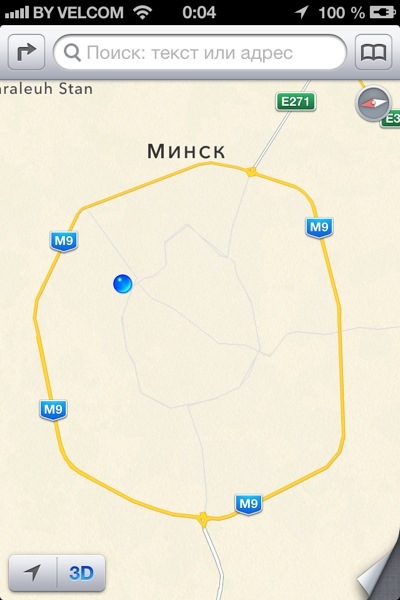
هذه مينسك. هناك مدن أصغر حجمًا. ومع ذلك، تعمل بطاقات ياندكس دون مشاكل. لا توجد خرائط مدمجة تعمل معها التطبيقات بشكل افتراضي.
منظر القمر الصناعي يبدو كذلك. هنا قسم سورغانوف/يعقوب كولاس (مينسك) بأقصى دقة:

حسنًا، ليس حقًا، هاه؟ قف!
دعونا نأمل أن ينتهوا من ذلك. وإلا سيتم نقرهم. اترك نصف العالم بدون خرائط!
وهذا ما أصبح عليه متجر التطبيقات:

ليست مريحة للغاية في رأيي. إن تحريك هذه المسطرة إلى اليسار واليمين ليس جليدًا. لقد اختفى الوضوح البسيط لما كان عليه الحال من قبل. هراء ، في كلمة واحدة.
ومن الجدير بالذكر أيضًا أن الاتصالات الهاتفية زادت تلقائيًا بسبب الاتصالات من الفيسبوك، والتي أصبحت الآن ميتة متكاملة على المستوى الإعدادات العامةايفون. ولكن هذا يمكن إزالتها. وهو أمر جيد.
ومن الجميل أيضًا البحث في جميع المجالات.
هذا كل شيء في الوقت الراهن. العالمية، مثل هذه التغييرات ليست مرئية. لا تزال الآلة الحاسبة تحتوي على الأرقام التي أدخلتها قبل التحديث.
ولكن لدي الكثير من الاتصالات على الفيسبوك، لذلك بالنسبة لي، ربط هذا الشبكة الاجتماعيةلا يبدو فظيعا جدا. ولكن في روسيا وبيلاروسيا كان من الممكن ربط فكونتاكتي. ماذا هناك؟
وضعه بهذه الطريقة؟ نعم، قم بالمراهنة إذا كانت البطاقات المدمجة ليست حجر عثرة.
أنا لا أصف على وجه التحديد كل بطاقات المرور هذه وغيرها من الهراء سيري - أما بالنسبة للهجة، فمن يعرف أين - هذا ما فعلوه، ولكن بالنسبة للغة الأمم المتحدة - الروسية، أي أنهم أفسدوا الأمر. حسنا، اللعنة عليك. لم يصب بأذى، هذا ما أردت! بالنسبة لي، الأيفون مهتم في الغالب بالكاميرا والاستقرار بشكل عام. على مدار عامين من الاستخدام في أصعب الظروف، لم يفشل أبدًا. وبدون سيري، كل ما أحتاجه هو سيري.
محدث1.
1. الآن يمكنك وضع أغنية على المنبه الخاص بك من تلك المتاحة. إنه شيء صغير، لكنه لطيف.
2. أصلي تطبيقات يوتيوبليس الآن. ولكن قبل إصدار iOS 6 مباشرة، أصدرت Google نظامها الخاص، أفضل من الإصدار السابق ().
ومع ذلك، فإن التطبيق الذي أصدرته Google لا يسمح للمستخدم بتحميل الفيديو الخاص به (أو لم أتمكن من العثور عليه). يمكنك تنزيل الفيديو من مجموعة الصور الخاصة بك - ويظل رمز YouTube المألوف موجودًا هناك:
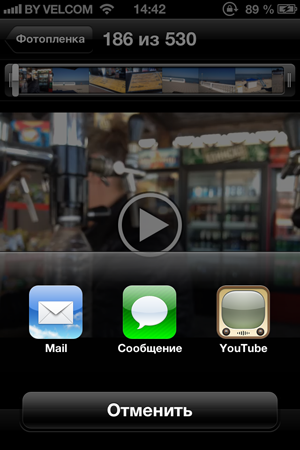
![]()
3. فقد بعض المستخدمين جميع كتبهم ومجلاتهم عند تحديث iBooks. ليس لدي شيء مفقود، كل شيء في مكانه.
4. أصبحت جودة الصور الفوتوغرافية، من وجهة نظر ذاتية، أفضل قليلاً - أكثر وضوحًا أو شيء من هذا القبيل.
للتأكد من أنك لن تفقد أي شيء عند تثبيت iOS 6، قم بمزامنة iPhone الخاص بك مع iTunes، أو ابحث في الهاتف نفسه: الإعدادات -> البريد والعناوين والتقويمات -> حدد التقويم الخاص بك هناك حسابووضع مفاتيح زرقاء مثل الألغام. سيتم نسخ البيانات إلى خادم آي كلاودولن يضيع شيء.









